Conectar seu notebook à sua TV ou a um monitor maior está se tornando cada vez mais fácil, basicamente, basta conectar o cabo correto e ele funciona . Mas às vezes, não é tão simples assim. Este post mostra quatro formas de conectar seu notebook à sua televisão.

Opção 1: conexões HDMI
Conectar seu notebook à sua TV através do cabo HDMI é a maneira mais fácil.
Os notebooks produzidos depois de 2008 devem ter uma saída HDMI, a menos que seu laptop seja realmente antigo.
Todos os televisores modernos têm entrada HDMI. E oferece áudio e vídeo superiores a qualquer outro cabo.
É assim que a porta HDMI se parece no notebook.

É assim que a porta HDMI se parece na TV.

1) HDMI para HDMI
Se você pode encontrar as portas em seu notebook e sua TV, compre um cabo HDMI, semelhante a esse:

Basta conectar seu notebook e televisão com o cabo HDMI com ambos ligados. Em seguida, selecione a entrada HDMI correta na sua TV (geralmente pressionando o botão AV no controle remoto).
Se o seu laptop não projetar seu conteúdo para a tela da TV, pressione a tecla Windows e P ao mesmo tempo para escolher como você gostaria para usar a tela da televisão.
Windows 10:
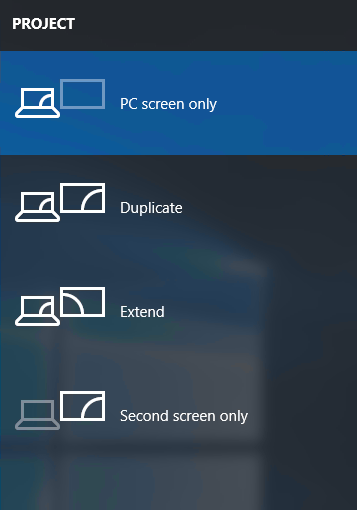
Windows 7:
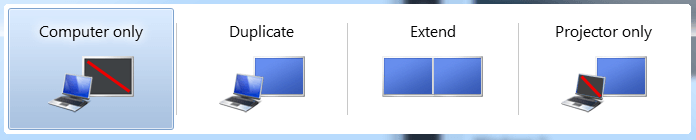
2) DVI para HDMI
Se você estiver usando uma área de trabalho, poderá ver a porta DVI na parte traseira do monitor.

A qualidade do vídeo também é bastante alta, mas a desvantagem é que não há áudio. Você precisa de outro conector para lidar com o seu áudio. Y OU pode usar alto-falantes externos que você ligar para o seu computador, ou optar por usar um separado cabo de áudio para reproduzir o som do seu computador para a TV.

3) HDMI para DisplayPort
O DisplayPort pode ser facilmente convertido em DVI ou HDMI. Você manterá excelente qualidade de áudio e vídeo usando sua conexão DisplayPort, por isso está no mesmo nível do HDMI, mas o cabo é obviamente menos comum.

Se o seu notebook tiver mais de quatro ou cinco anos, a conexão via porta VGA provavelmente será sua única opção.
O VGA pode produzir uma boa imagem, mas não está no mesmo nível que suas contrapartes digitais (HDMI, DVI). Mas o VGA é somente o condutor de vídeo, portanto, você precisará de um cabo de áudio de 3,5 mm, que é conectado ao soquete de saída de fone de ouvido do laptop.
É assim que a porta VGA se parece na televisão:

É assim que a porta VGA se parece no notebook:

1) VGA para VGA
Ligue o seu notebook e televisão, conecte seu cabo VGA à sua TV e laptop. Em seguida, faça o mesmo com o conector de áudio de 3,5 mm usando a porta de saída de fone de ouvido do laptop e a entrada de áudio na TV ou nos alto-falantes.

Vá para Painel de Controle> Vídeo> Ajustar Resolução e verifique se a TV está selecionada na caixa suspensa Exibir.
2) VGA para DVI
Como mencionado acima, DVI fornece conexão de vídeo apenas, então se você está indo por este caminho, você precisa encontrar outra maneira para o seu trabalho de áudio. Você pode usar alto-falantes externos conectados ao computador ou usar um cabo de áudio separado para transmitir o som do computador para a TV.
Opção 3: Conectar através de um pendrive / disco rígido externo
Se a sua TV é relativamente nova, há uma grande chance de que ela tenha uma porta USB. Se você puder encontrar a porta USB no seu computador, as coisas serão muito mais fáceis. Basta conectar seu pendrive ou disco rígido externo aos arquivos que deseja ver na porta USB da TV, depois selecionar o canal USB na sua TV e depois explorar, localizar e reproduzir os vídeos desejados.
Se você preferir usar a rede sem fio, há muitos produtos, como o Chromecast, o Roku e o Apple TV, disponíveis que podem transmitir o sinal de vídeo do computador para sua TV pela rede Wi-Fi. Não só isso, muitos dos streamer de mídia permitem que você transforme sua TV em uma TV inteligente.
Consulte o fabricante do seu streamer de mídia e veja exatamente o procedimento que você precisa fazer para completar a conexão.
Viu como é fácil conectar o seu notebook na televisão?
Fonte: drivereasy

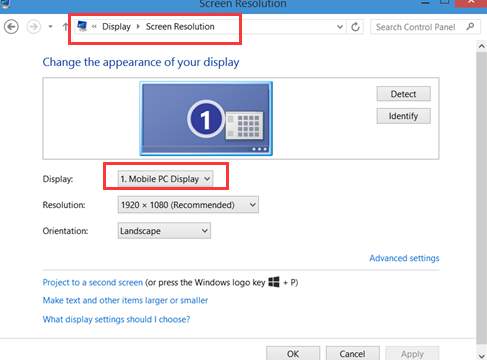

Pingback: Notebook não liga? Saiba o que pode ser » Blog TechnoTaFe
Pingback: Como Colocar Som Do Notebook Na Tv